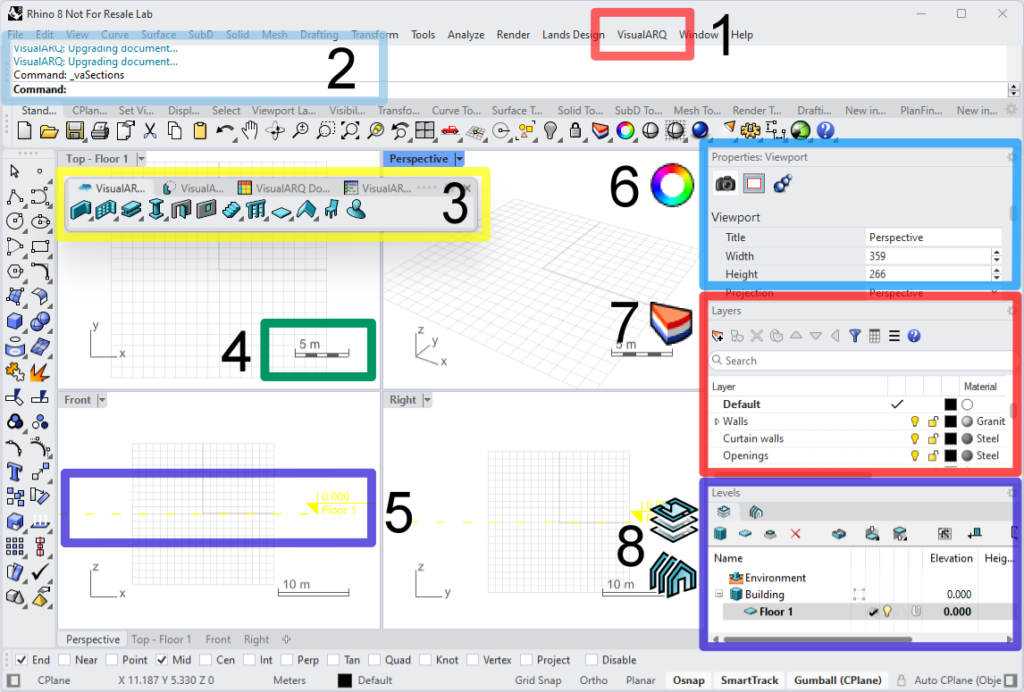
- 1. Menu a discesa: raggruppa tutti i comandi di Rhino e VisualARQ per funzione.
- 2. Linea di comando: Mostra i prompt delle azioni di comando, consenti di digitare il nome di comandi e opzioni e mostra lo storico dei comandi. Rende facile l’esecuzione dei comandi e segue in modo intuitivo i passi per eseguire le varie operazioni.
- 3. Barre degli strumenti di VisualARQ: contengono le icone grafiche per eseguire i comandi. Le barre degli strumenti e le icone sono completamente personalizzabili. Possono essere organizzate in pannelli, finestre ancorate o mobili sull’interfaccia.
- 4. Icona scala: Un widget grafico che aiuta a capire la scala del modello su ciascuna vista.
- 5. Riferimento livello: Linea di riferimento che aiuta a capire le elevazioni dei livelli nel documento.
- 6. Pannello delle proprietà: Fornisce accesso veloce alle informazioni dell’oggetto, agli strumenti di gestione e alle opzioni di modifica. Può essere ancorato ai lati della vista, organizzato in pannelli o mobile sull’interfaccia.
- 7. Pannello dei livelli: Il pannello dei livelli fornisce gli strumenti per gestire gli attributi di visibilità, visualizzazione e stampa della geometria nel modello.
- 8. Pannelli Gestore livelli e Gestore sezioni. I pannelli di navigazione di VisualARQ funzionano su vari livelli e sezioni.
- Pannelli ancorabili: Queste finestre di dialogo forniscono accesso veloce alle informazioni dell’oggetto, agli strumenti di gestione e alle opzioni di modifica. Possono essere ancorate ai lati della vista, organizzate in pannelli o mobili sull’interfaccia.
